SSH远程树莓派:不同局域网内SSH远程树莓派 2/4
系列文章
- SSH远程树莓派:局域网内SSH远程树莓派 1/4
- SSH远程树莓派:不同局域网内SSH远程树莓派 2/4
- SSH远程树莓派:Mac/linux系统ssh远程树莓派 3/4
- SSH远程树莓派:配置固定TCP地址SSH远程树莓派 4/4
在之前的文章中,我们向大家介绍了如何在树莓派及本地电脑中安装SSH,以便进行两者间的访问。但如果想要在公共互联网或其他局域网下,访问位于家中的树莓派,SSH就不管用了。因此想要在其他网络下访问家里的树莓派,还得通过cpolar进行操作。今天,我们就为大家介绍,如何使用cpolar远程访问家里的树莓派。
在上一篇文章的介绍中,我们提到在SSH连接过程中,需要输入树莓派在家庭网络下的IP地址,若需要在公共互联网下访问该树莓派,上篇文章中的方法就不管用了。但通过cpolar将SSH端口,以TCP方式映射到公共互联网,那么我们就能在任意网络下,访问家中的树莓派,甚至可以通过这种方法,让家里的树莓派能被其他人(自然是有授权知晓我们树莓派的人)。
首先自然是在树莓派上安装cpolar,而cpolar的安装脚本为:
curl -L https://www.cpolar.com/static/downloads/install-release-cpolar.sh | sudo bash
在cpolar下载完成后,我们需要对cpolar版本信息(具体视官网最新版本)进行验证,即输入
cpolar version
如果显示如下,则说明cpolar安装成功。
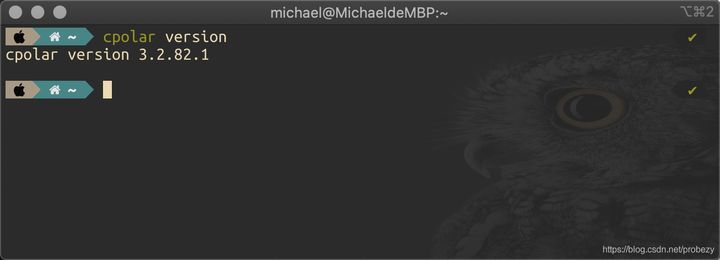
接着,我们需要对cpolar进行认证,以便cpolar生成数据隧道。具体方法为登录cpolar官网,进行简单的注册(输入账户名、密码、邮箱、手机号等信息),并在注册完成后跳出的窗口,获取认证码。
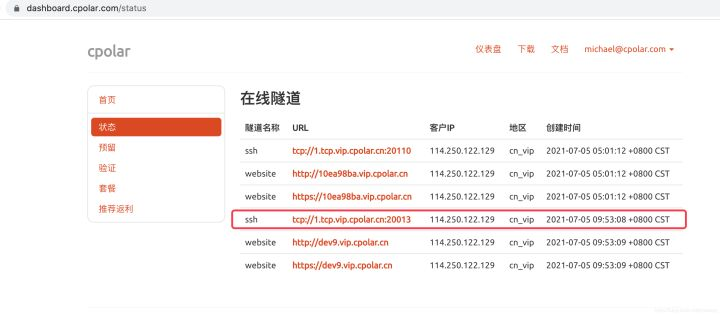
然后将认证码(Authortoken)输入本地树莓派的cpolar,完成激活程序,具体命令为:“cpolar authtoken xxxxxxxxxxxxxxxxxx”。接下来,我们就可以对cpolar进行设置,并建立专属的数据隧道。具体方式还是进行命令行操作。
1、将cpolar设置为开机启动
sudo systemctl enable cpolar
2、守护进程方式启动cpolar
sudo systemctl start cpoplar
3、查看cpoalr守护进程状态
sudo systemctl status cpolar
如下图所示,只要显示为“active”,就说明cpolar启动状态设置成功。
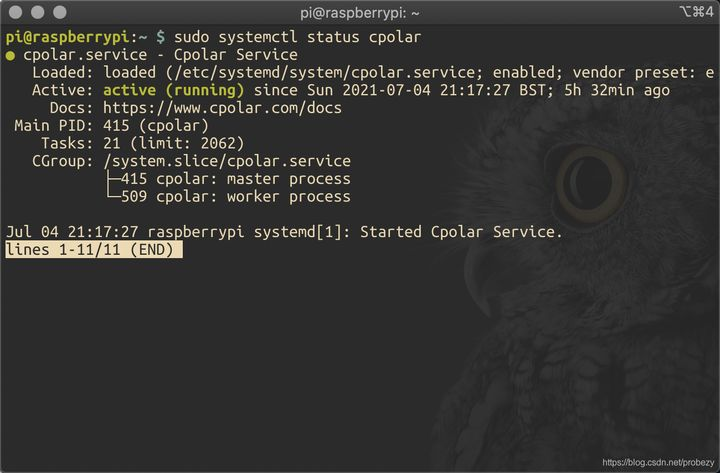
一般情况下,cpolar会建立两个样例数据隧道,一个为Website隧道(端口为http 8080),另一个为SSH隧道(端口为TCP 22),如下图所示:
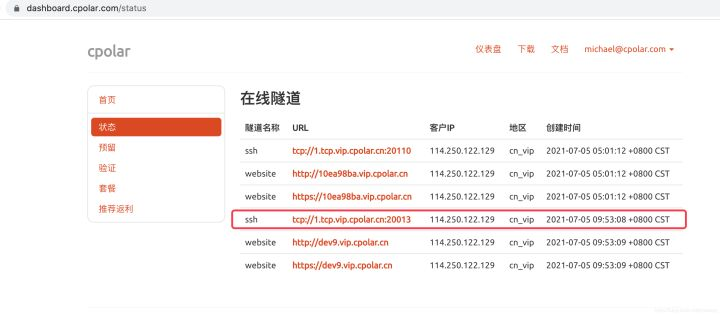
由于cpolar在激活后就生成了SSH隧道,因此我们只要把本地树莓派的端口与公共互联网的隧道端口对应起来,就能在公共互联网上找到我们的树莓派。即输入命令
ssh pi@1.tcp.vip.cpolar.cn -p 20013
(这里的20013是cpoalr生成的公共互联网隧道端口号,不同用户生成的端口号不同,因此要根据实际生成的端口号输入)。
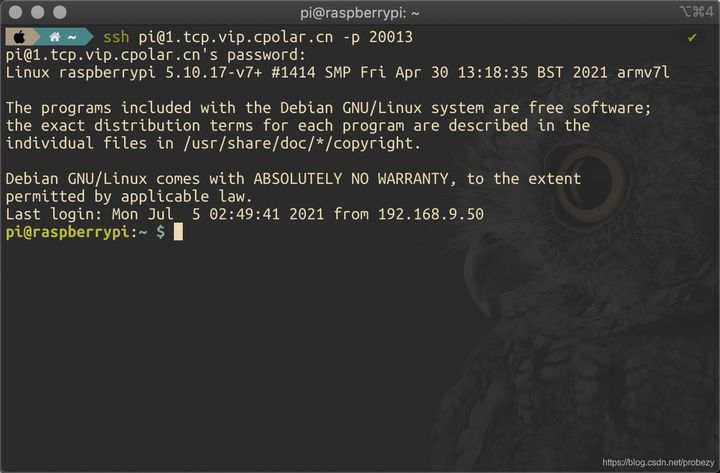
此时,我们就可以在任意设备上(包括公共互联网上的电脑,平板以及手机等),在浏览器中输入cpolar生成的地址,对家里的树莓派进行访问,也可以向同事朋友分享该链接,分享树莓派上存储的数据或网页。需要注意的是,SSH的默认密码并不安全(由于是默认密码,因此很容易被恶意者猜到),因此在将自己的树莓派与外界互联网联通前,应先修改该密码。如果对树莓派与公共互联网之间的数据带宽由要求的,还可以通过升级cpolar套餐,增加数据隧道的数据容量,更快的进行数据访问。如果您对cpolar的使用有任何疑问,欢迎与我们沟通,我们会为您提供力所能及的帮助。



